文章目录
前言
一、Zenity是什么?
二、使用步骤
1.确认是否已安装
2.使用
三. 结论
前言
大家都知道,久坐带来的后果有多么痛苦,但是每天上班,一坐一整天,想着起来活动一下,干起活来就又忘啦,等想起来的时候已经下班了。之前使用手机闹钟,一是怕影响别人,再就是没用几天就烦了,Ubuntu有没有自带的闹钟,干脆自己写一个,反正简单,不会浪费多少时间。可以用高级语言,也可以用shell写一个脚本,用了十分钟就写好了,打包发布,做成系统服务,设置上班时间8点,下班时间17点,每隔60或90分钟弹窗提醒一次。程序简单,但是使用到的细节却值得留意。
一、Zenity是什么?
zenity是一个在X窗口系统中运行的GTK+应用程序,它可以在脚本中创建各种对话框和交互框。用户可以使用zenity在脚本中创建警告对话框、信息对话框、文件选择对话框、进度条等,以增强脚本的交互性和用户体验。Zenity 主要用于shell脚本中的交互界面设计。
二、使用步骤
1.确认是否已安装
一般来说,使用X11的Linux系统都会自带zenity,如果系统使用的不是X11,可以先确认一下是否可以运行X11;
确认是否安装zenity:
zenity --version
显示版本号,则表示已安装。
确认X11是否运行:
ps aux | grep Xorg // Xorg是X11的实现

2.使用
使用zenity,可以看官网的zenity文档,比较详细直观,但是这个网站速度比较慢,
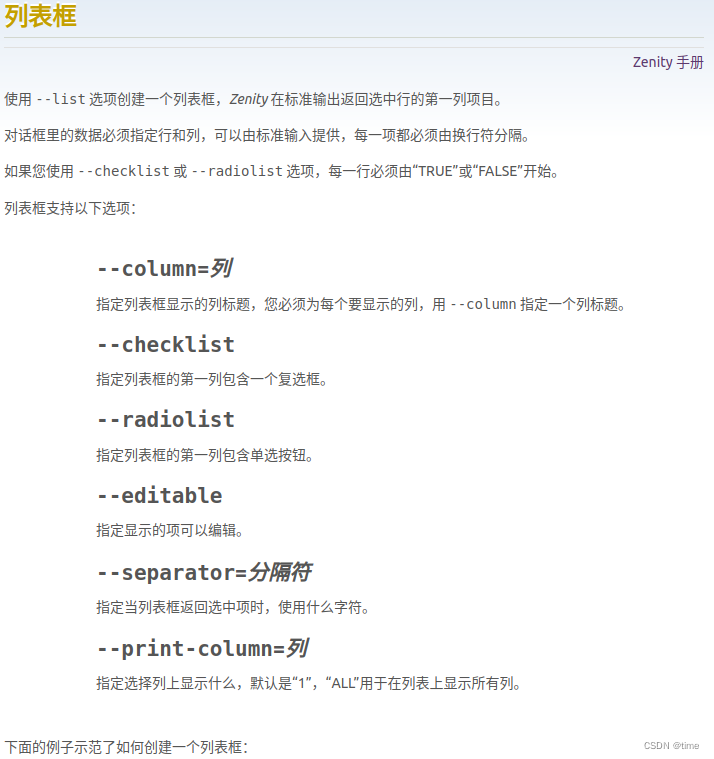
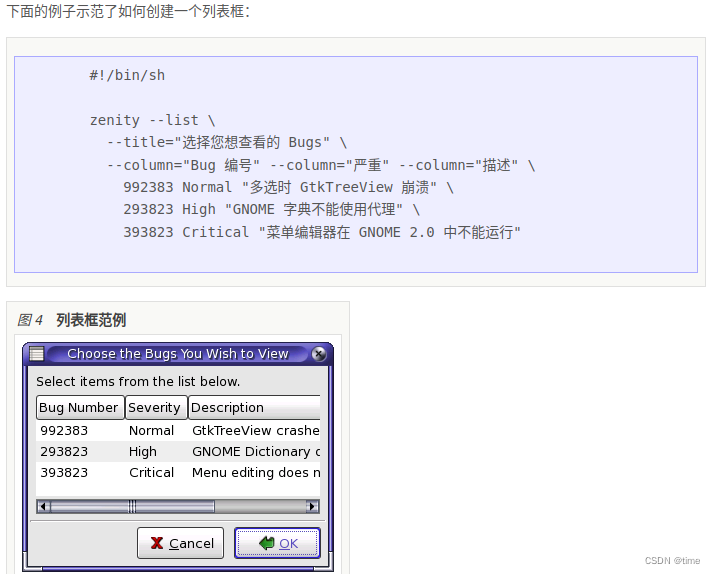
也可以使用终端来查看:
zenity文档
示例:
zenity --info --title "Zenity Demo" --text "Hello Zenity!"
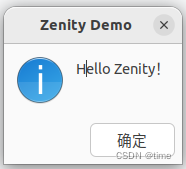
zenity --entry --title "输入框" --text "请输入:"
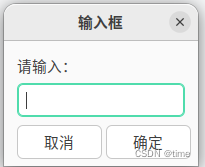
zenity --calendar
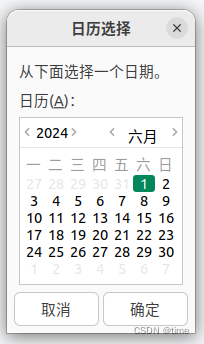
zenity --password --title "口令" --text "请输入:"
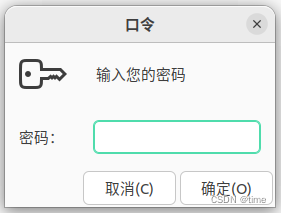
简单实用,不再一一列举。
三. 结论
使用shell脚本的话,直接使用zenity就可以了,如果是使用的高级语言,则需要引入相对应的包,比如.Net,要引入System. Diagnostics. Process. dll;
值得一提的是,直接运行程序,没有问题,但是做成系统服务之后就不能显示了,如图:
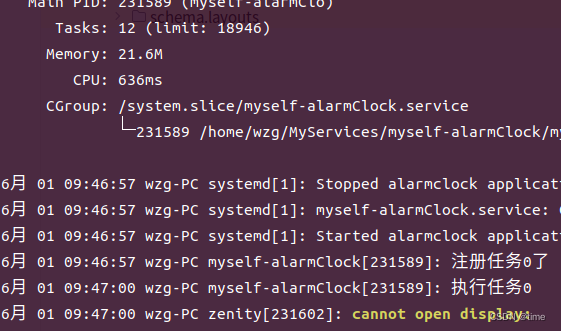
原因:
1. 没有正确的设置DISPLAY参数,
Environment=DISPLAY=:0
2. 设置参数后有可能还是不能显示,这一般是权限的问题:
xhost +
图形显示xhost对任何用户开放。这样就可以了。
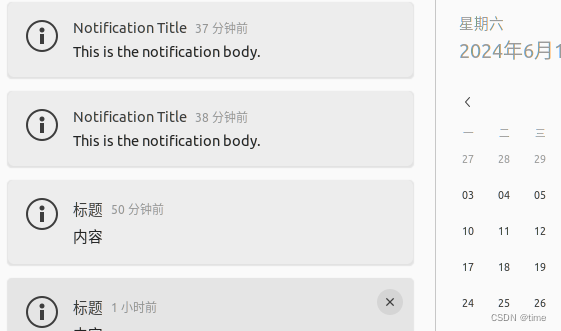
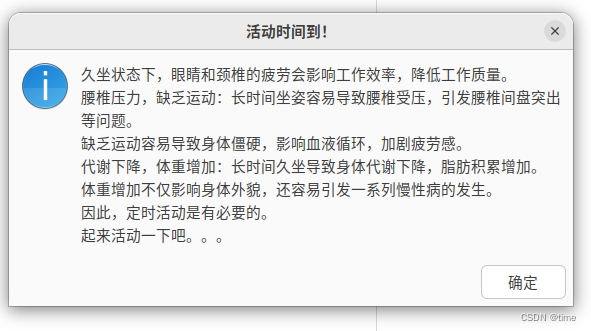
看看能坚持多久吧。

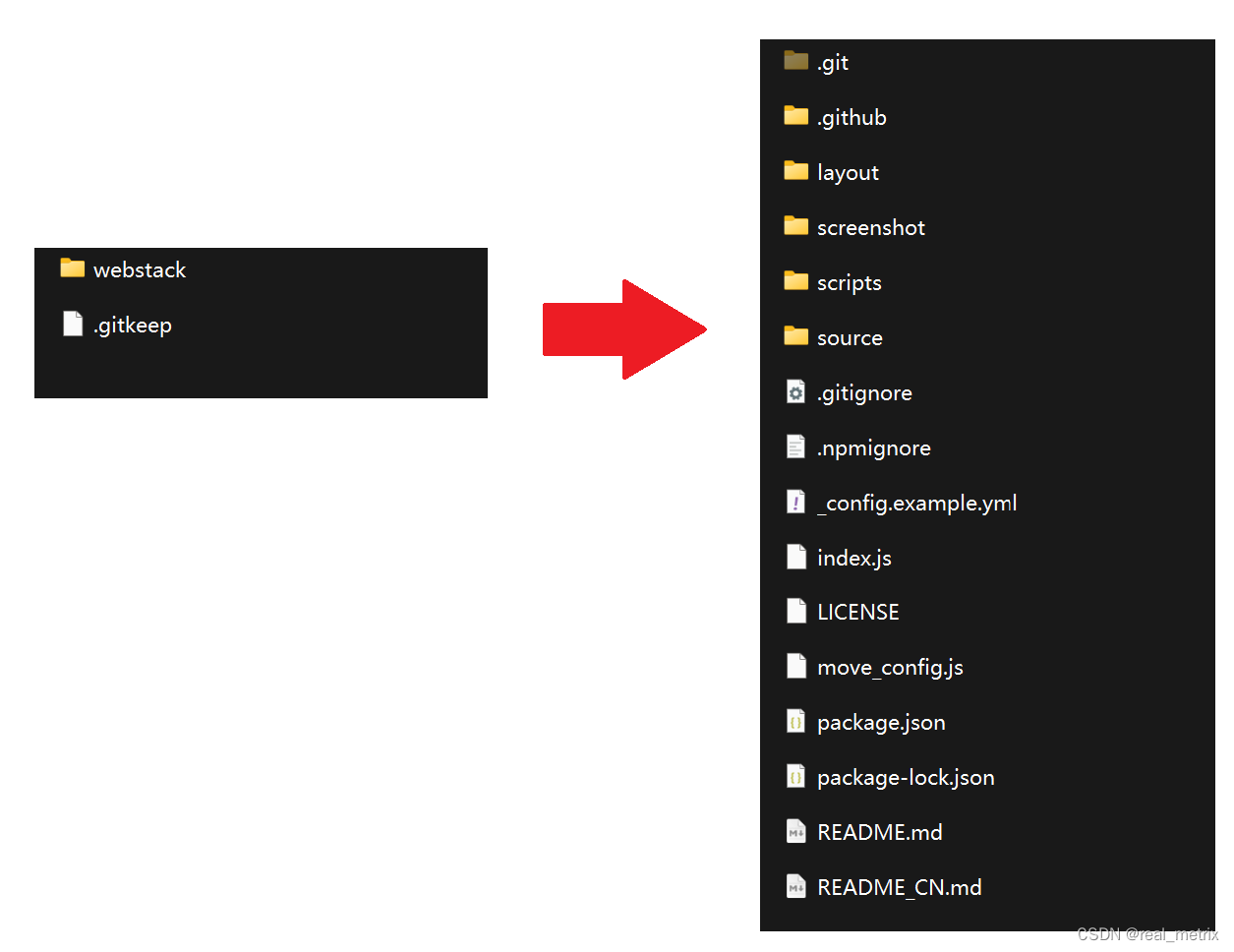

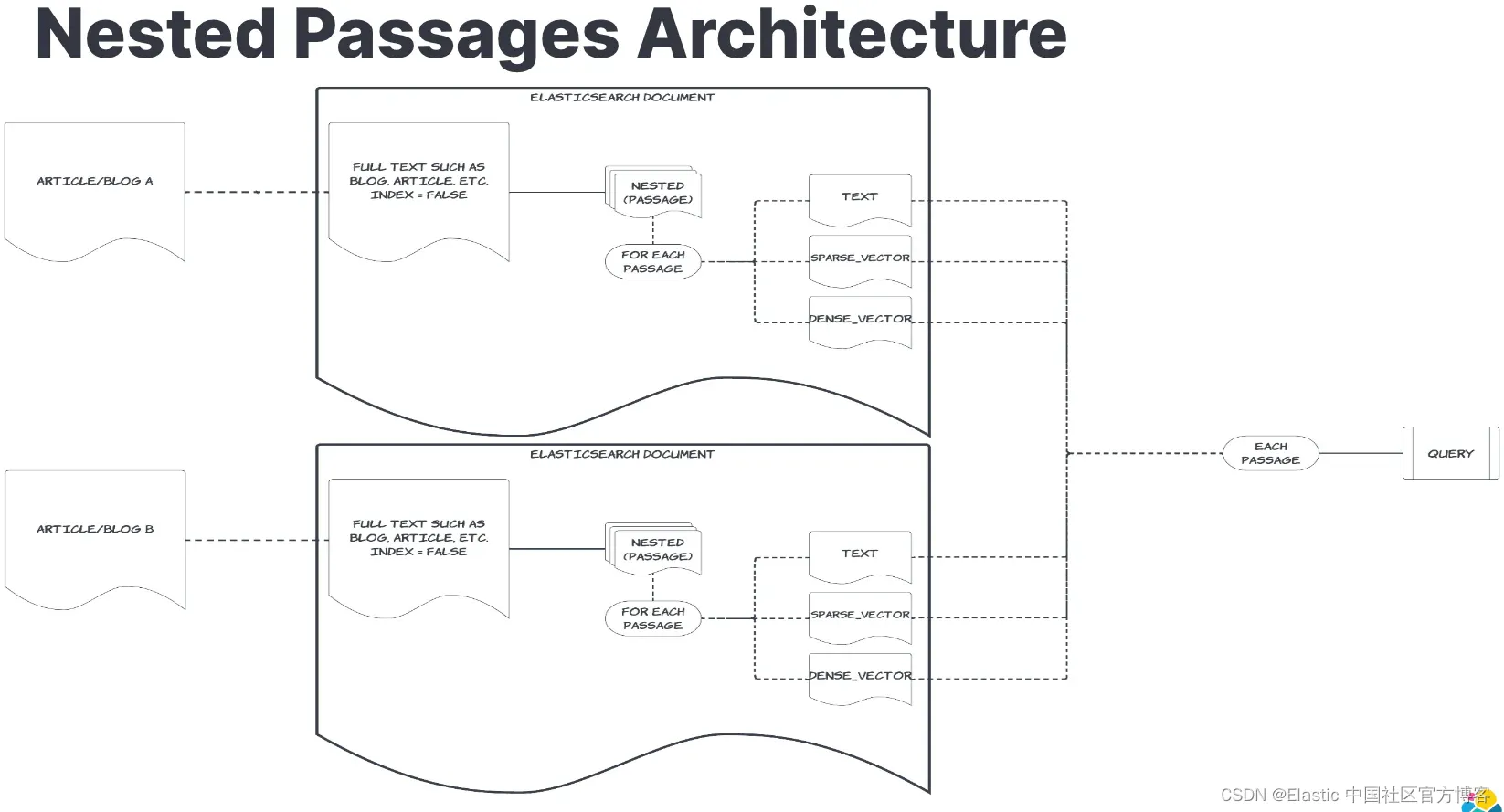
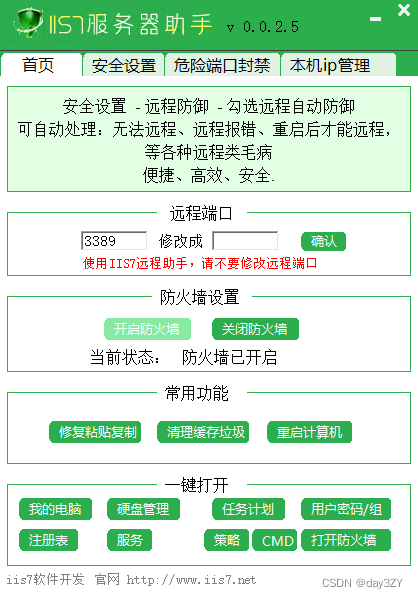
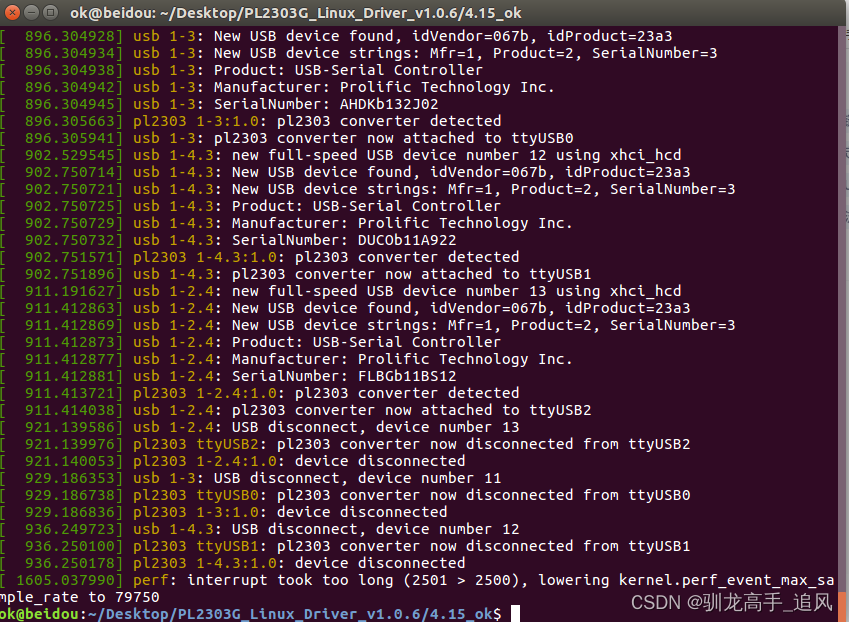
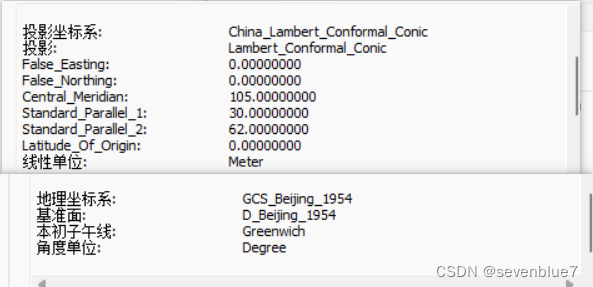

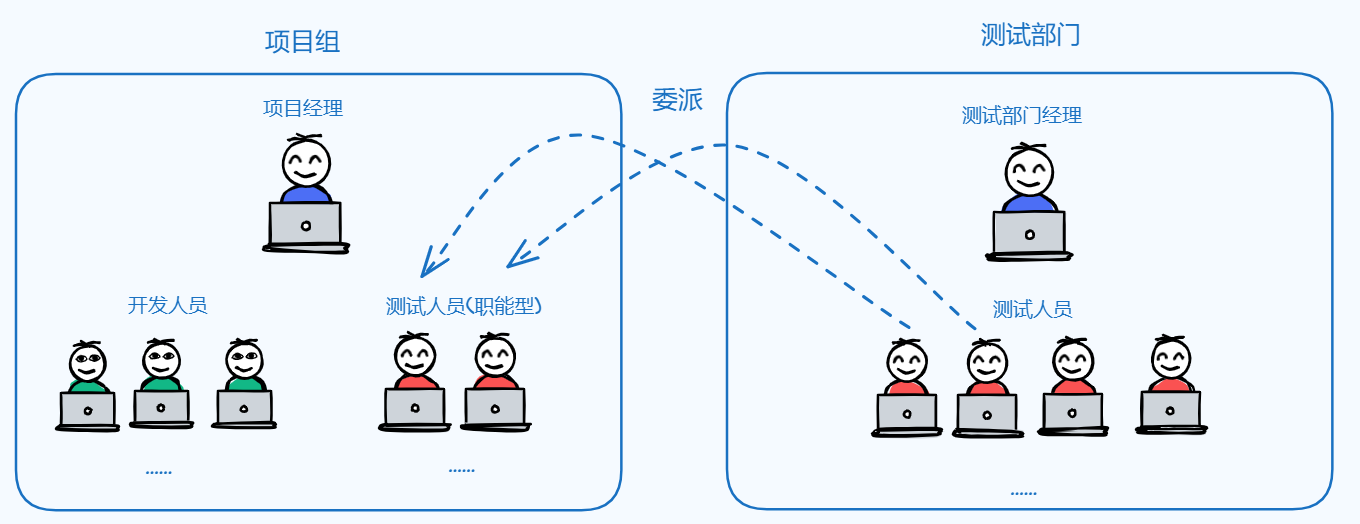
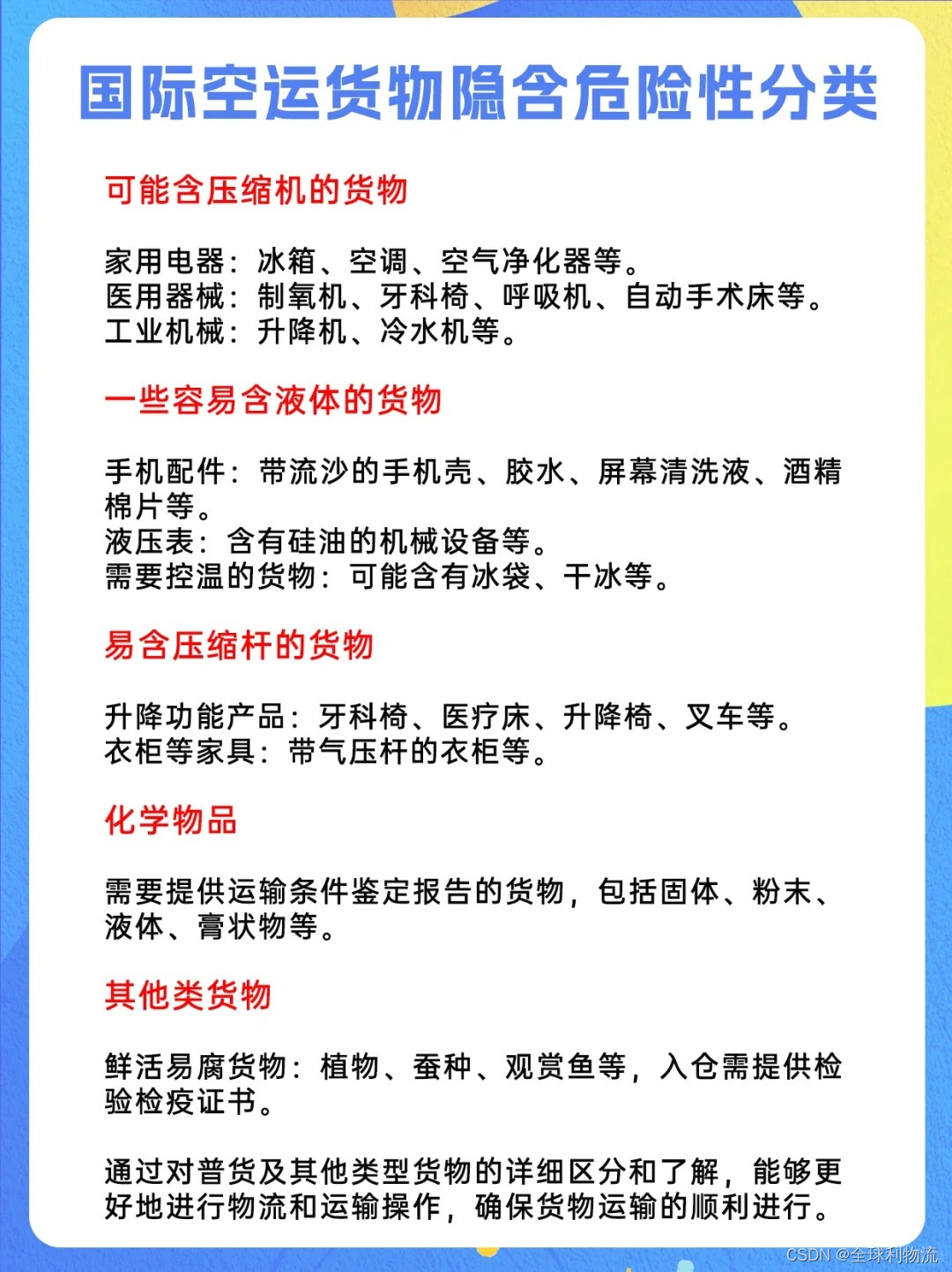
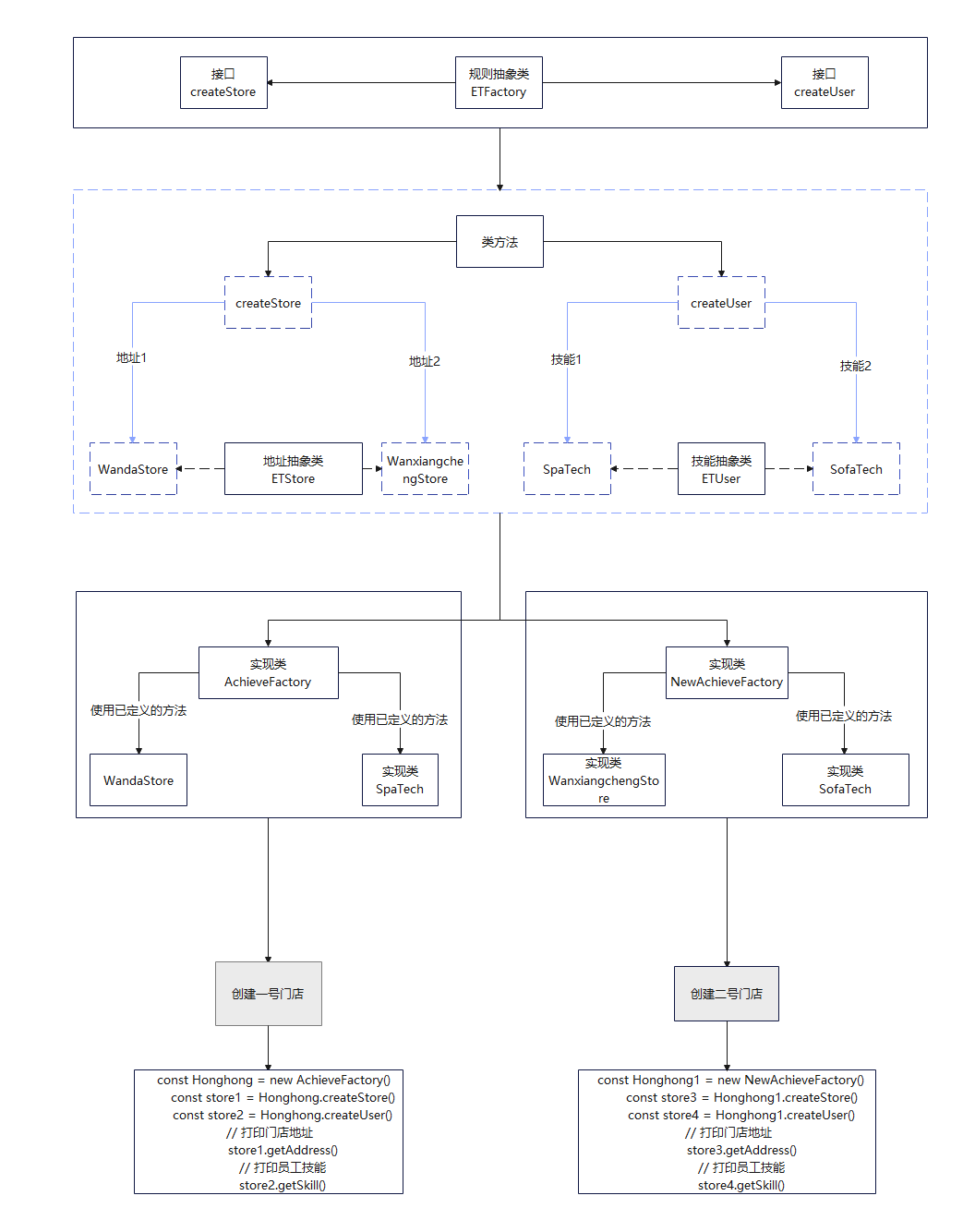



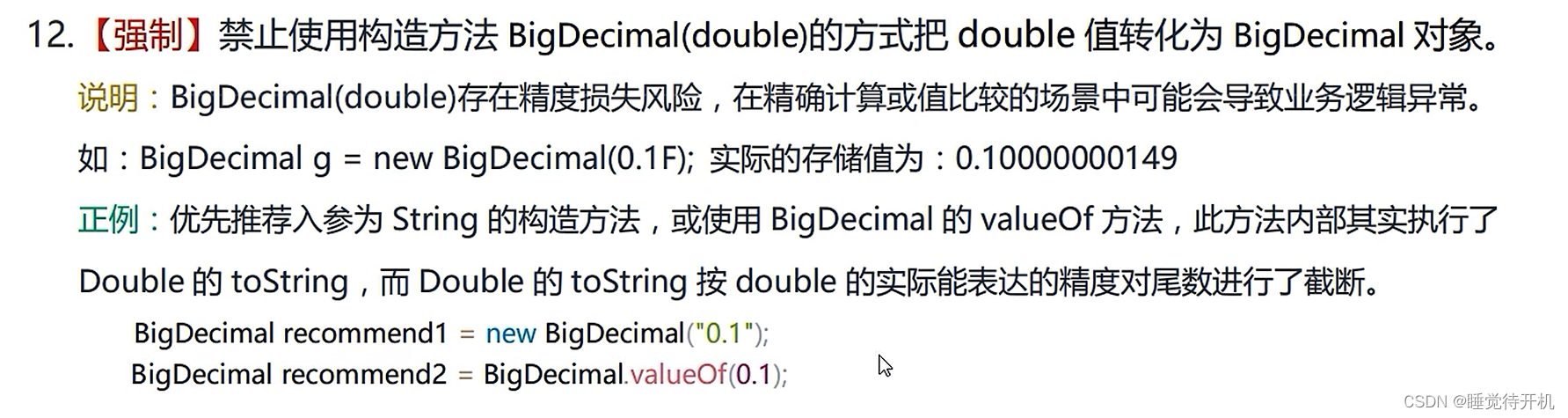
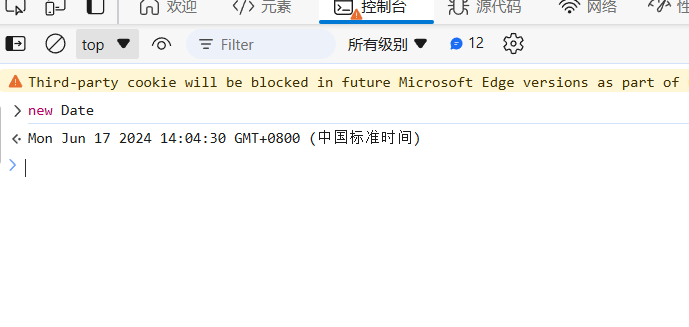
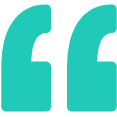

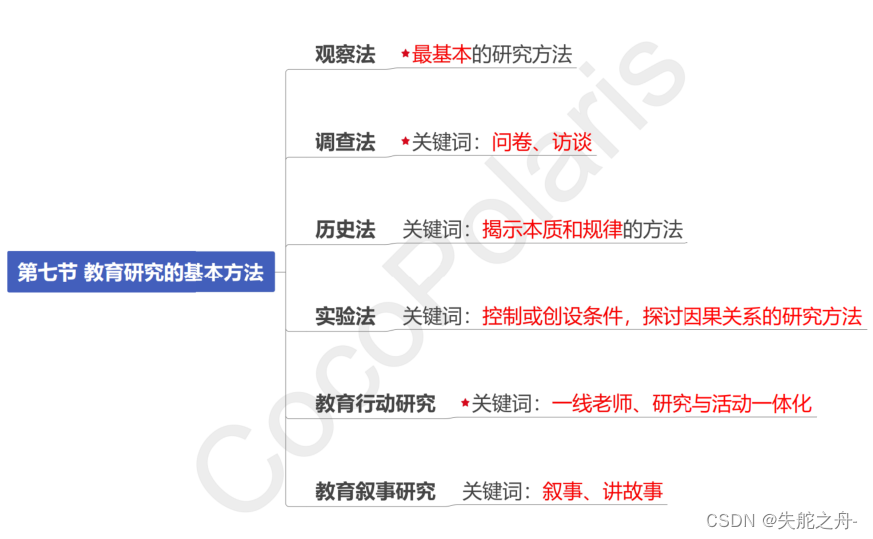
![[Python学习篇] Python字典](https://img-blog.csdnimg.cn/direct/773cbd5bd63f406daaf56ef91cea7acc.png)